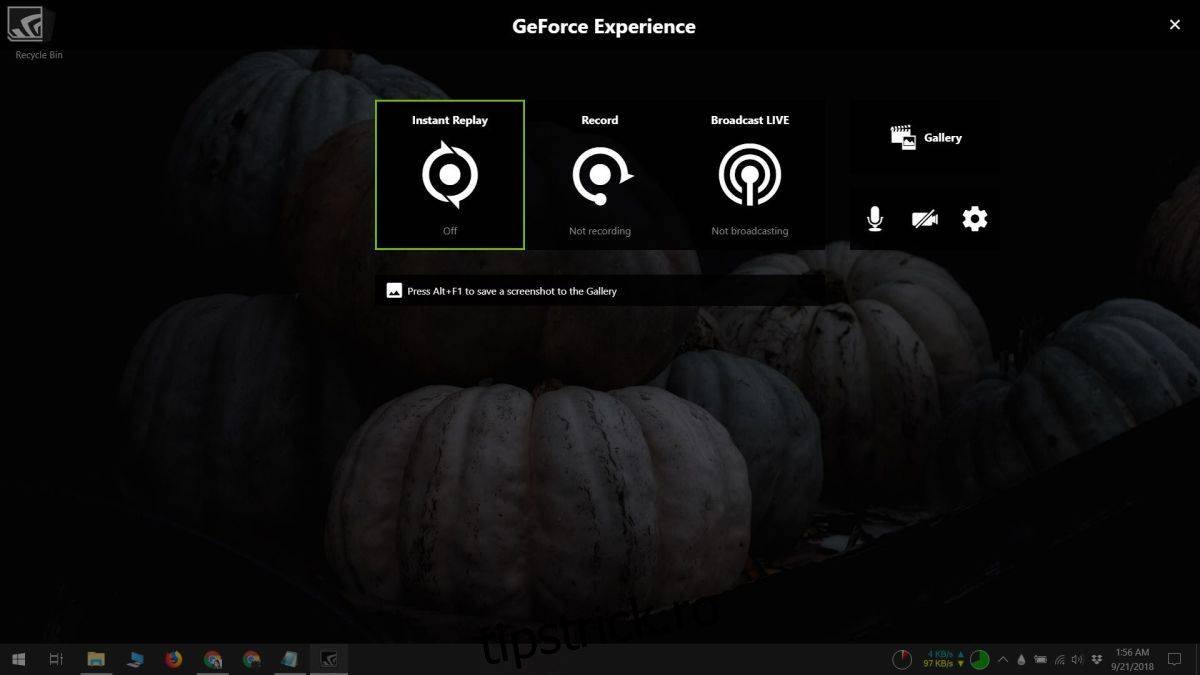Dacă aveți un GPU Nvidia, probabil că aveți instalată și aplicația Nvidia Control Panel, precum și Nvidia Game Experience. Strict vorbind, aveți nevoie doar de aplicația panoului de control Nvidia pentru a vă gestiona GPU-ul. Aplicația Game Experience nu este necesară pentru a rula jocurile fără probleme pe sistemul dvs. Ajută la menținerea driverelor la zi în cazul în care actualizarea Windows eșuează și acesta este un motiv destul de bun pentru a rămâne în preajmă. Dacă utilizați Nvidia Game Experience, știți că vine și cu un instrument de înregistrare care apare atunci când atingeți comanda rapidă de la tastatură Alt+Z. Dacă preferați să utilizați o altă aplicație de înregistrare, puteți dezactiva funcția de înregistrare Nvidia Game Experience fără a elimina aplicația.
ALERTA SPOILER: Derulați în jos și urmăriți tutorialul video de la sfârșitul acestui articol.
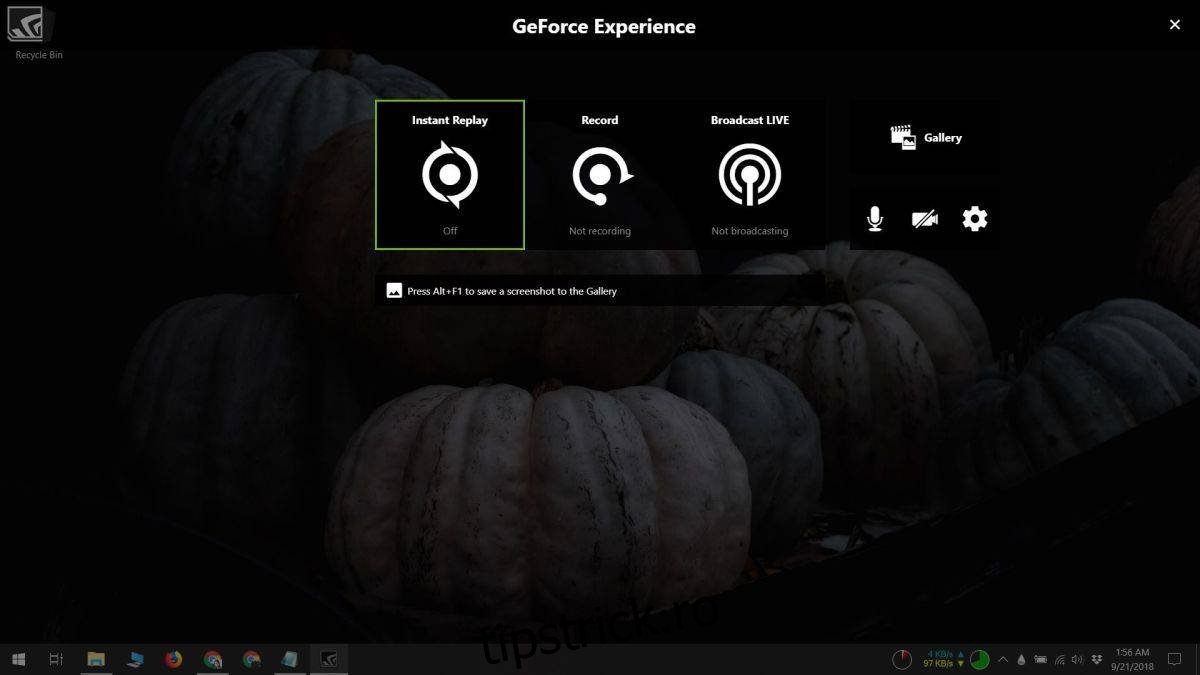
Dezactivați înregistrarea experienței de joc Nvidia
Deschideți aplicația Nvidia Game Experience și faceți clic pe butonul roții dințate din partea de sus. Aceasta va deschide panoul Setări pentru aplicație.
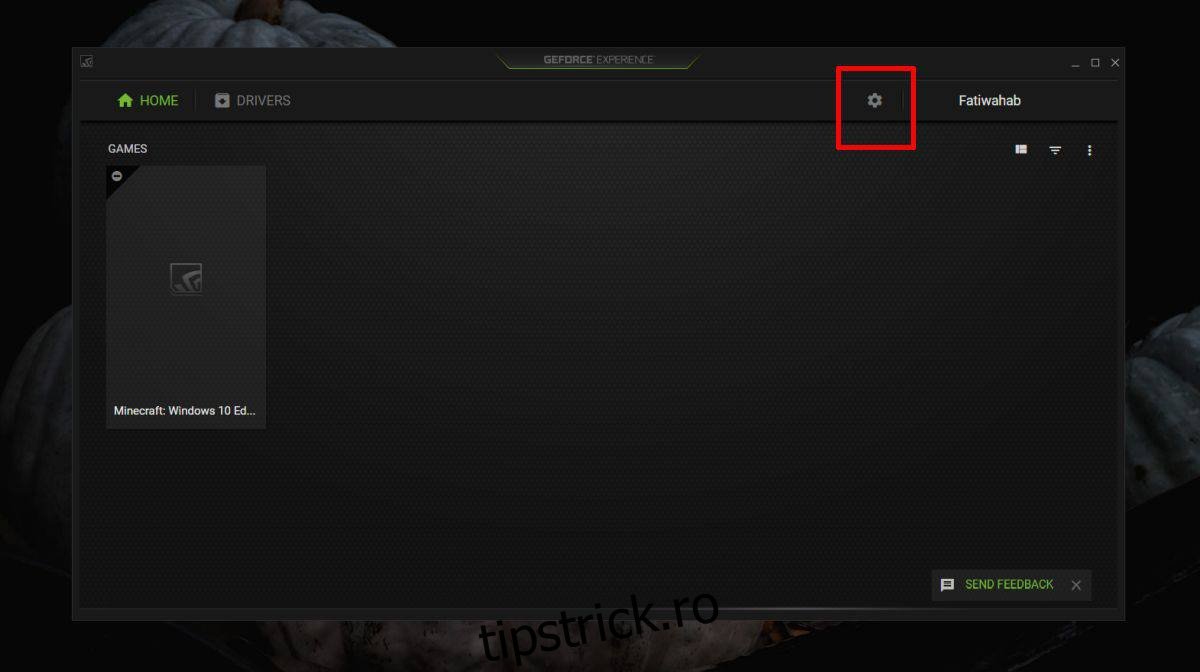
Derulați în jos și veți vedea o cartelă de setări pentru suprapunerea în joc. Acest card are o opțiune de a dezactiva suprapunerea, care va dezactiva efectiv funcția de înregistrare.
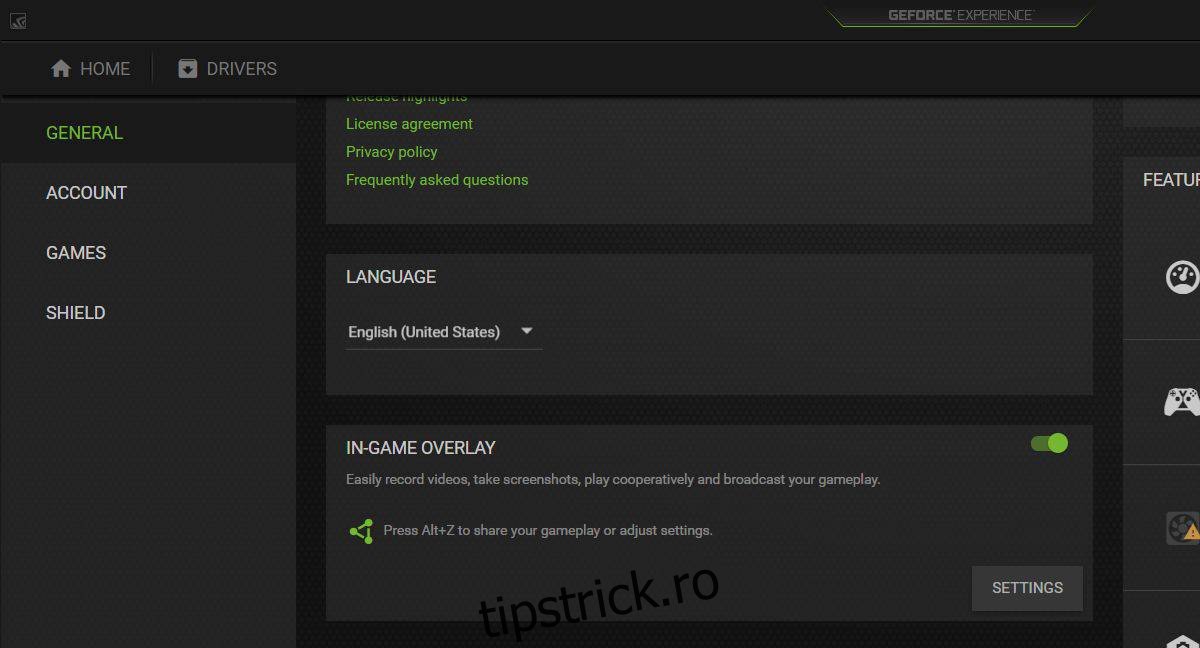
Aceasta înseamnă că toate setările pe care le vedeți pe suprapunere nu vor mai fi disponibile, inclusiv funcția de captură de ecran Alt+F1, deși aveți o mulțime de alternative la acestea pe orice PC cu Windows 10. De exemplu, dacă jucați un joc Steam, puteți utiliza instrumentul de captură de ecran încorporat din Steam sau, deoarece vorbim de Windows 10, puteți folosi și comanda rapidă de la tastatură Win+PrntScrn sau doar Print Screen pentru a captura ecranul. .
În plus, unele jocuri au propria lor funcție de captură de ecran, care este separată de caracteristica Steam și Windows. Nu există multe jocuri, dar merită să verificați dacă cel pe care îl jucați îl acceptă.
Aplicația Nvidia Game Experience încearcă să facă multe, dar adevărul este că majoritatea caracteristicilor sale bune sau interesante se bazează pe jocuri pentru a o susține sau, mai bine, pe hardware-ul mai recent să fie prezent. Dacă rulați un GPU Nvidia puțin mai vechi, puteți instala aplicația Game Experience, dar nu veți obține prea mult din ea nicio parte din actualizările driverelor.
Pentru funcțiile de înregistrare a ecranului și capturi de ecran de joc, este mai bine să utilizați funcțiile încorporate ale Windows 10 sau să găsiți alte aplicații alternative. OBS este destul de bun, deși necesită resurse și este posibil să nu poată rula în timp ce joci un joc dacă hardware-ul tău este prea vechi.
Nu există nicio modalitate de a schimba comanda rapidă utilizată pentru a activa suprapunerea.